
Comment installer une tablette Samsung ?
Installer la tablette Samsung en 7 étapes
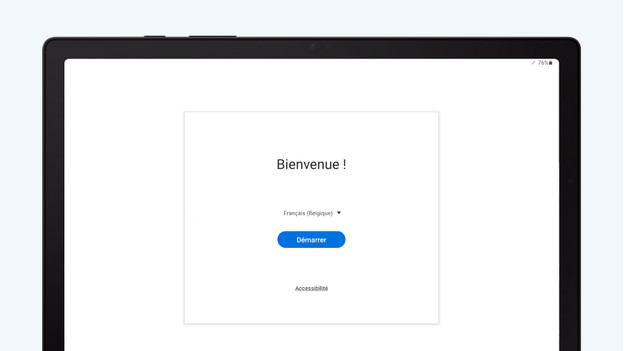
Pour configurer votre tablette Samsung, suivez les étapes suivantes :
- Allumez votre tablette
- Connectez la tablette au wifi
- Connectez-vous à votre compte Google
- Définissez un mode de sécurité
- Activez l'Assistant Google (facultatif)
- Connectez-vous à votre compte Samsung (facultatif)
- C'est parti !
Étape 1 : allumez votre tablette Samsung
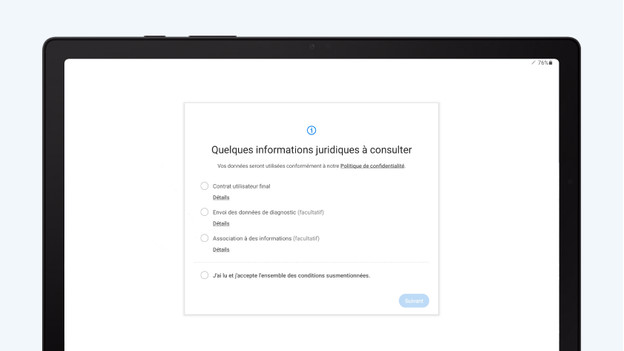
- Gardez le bouton marche/arrêt enfoncé pendant au moins 2 secondes. Votre tablette s'allume maintenant pour la première fois.
- Sélectionnez la langue de votre choix et appuyez sur la flèche bleue. Les conditions générales de Samsung apparaissent sur l'écran.
- Parcourez les conditions et appuyez sur Suivant.
Étape 2 : connectez la tablette au wifi
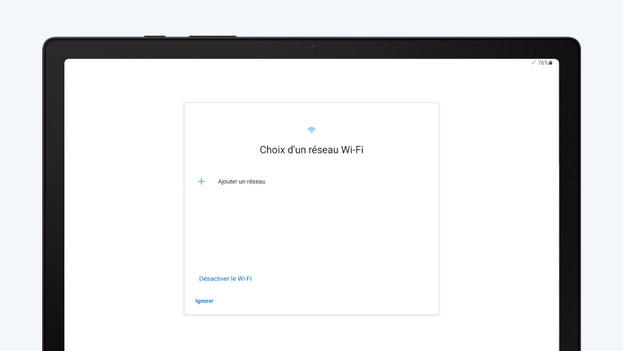
- Sélectionnez votre réseau wifi, introduisez le mot de passe correspondant et appuyez sur Suivant.
- Attendez que la tablette ait fini de rechercher et d'installer les mises à jour. Ce processus peut être long, surtout si votre nouvelle tablette doit télécharger une mise à jour du système d'exploitation.
- Vous disposez d'une sauvegarde de votre ancienne tablette ? Transférez alors facilement vos données. Choisissez ensuite « Suivant ». Pas de sauvegarde ? Choisissez « Ne pas copier ».
Étape 3 : restaurez une sauvegarde (facultatif)
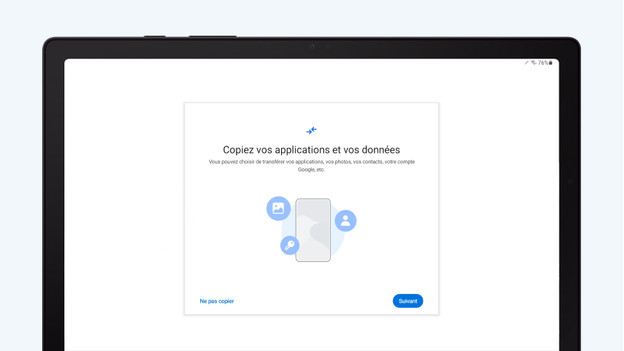
Ce n'est pas votre première tablette Android ? Une liste de vos anciennes tablettes s'affiche. Il est possible de transférer des applis, des données et des réglages.
- Dans la liste, sélectionnez la tablette avec les données à transférer.
- Choisissez les données que vous voulez transférer.
Vous passez d'une tablette Samsung à une autre ? Le moyen le plus simple de transférer vos données est Samsung Smart Switch.
Étape 4 : connectez-vous à votre compte Google
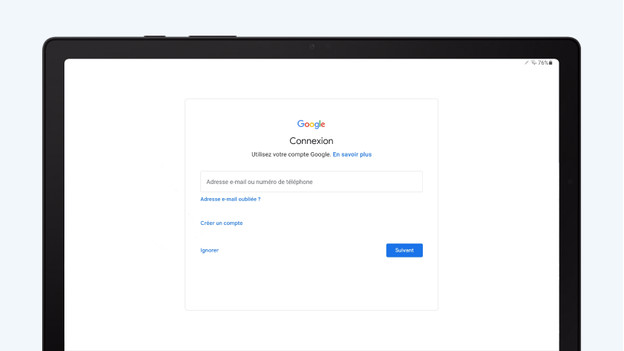
Vous avez besoin d'un compte Google pour diverses fonctions de votre nouvelle tablette Samsung.
- Saisissez l'adresse mail et le mot de passe de votre compte Google. Vous n'avez pas encore de compte Google ? Alors, appuyez sur Créer un compte.
- Appuyez ensuite sur Suivant. Lisez les conditions de Google.
- Appuyez sur J'accepte. Après vous être connecté, choisissez si vous souhaitez effectuer une sauvegarde sur votre compte Google.
Étape 5 : définissez la sécurité et choisissez votre moteur de recherche
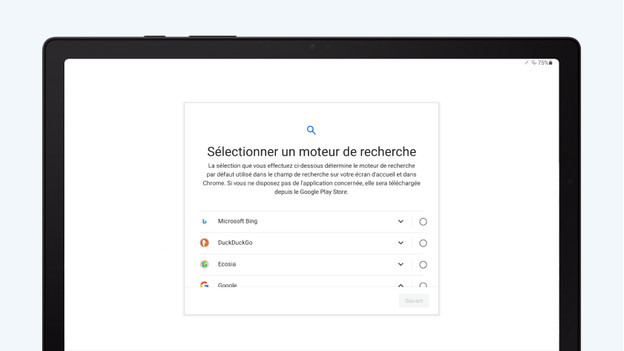
Choisissez comment sécuriser votre nouvelle tablette. Vous avez le choix entre un schéma, un mot de passe ou un code PIN. Certaines tablettes Samsung sont équipées de la reconnaissance faciale ou d'un lecteur d'empreintes digitales. Il est également possible de ne choisir aucune sécurisation ou de configurer un mode de verrouillage plus tard. De plus, vous pouvez choisir le moteur de recherche que vous souhaitez utiliser.
Conseil : Vous avez sécurisé votre nouvelle tablette avec un schéma ou un code ? Écrivez-le sur un papier pour ne pas l'oublier et cachez-le dans un endroit sûr.
Étape 6 : connectez-vous à votre compte Samsung (facultatif)
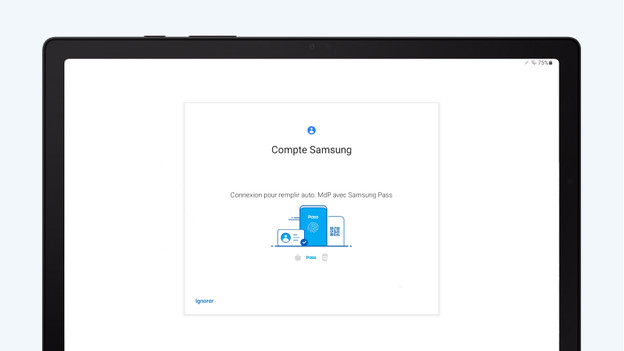
Un compte Samsung vous permet d'accéder à plusieurs applis et services, tels que le Galaxy App Store, Samsung Cloud et l'assistant vocal Bixby. Vous pouvez également ignorer cette étape.
- Saisissez l'adresse mail et le mot de passe de votre compte Samsung.
- Vous n'avez pas encore de compte Samsung et souhaitez l'utiliser ? Alors, appuyez sur Créer un compte.
Étape 8 : utilisez votre tablette
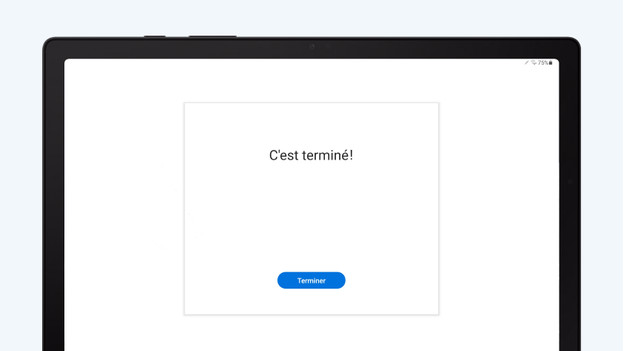
Votre tablette est configurée et prête à l'emploi. Il ne vous reste plus qu'à installer vos applis préférées, comme Facebook, Spotify ou Netflix. Vous trouverez toutes ces applis dans le Play Store sur l'écran d'accueil de votre tablette.
Vous avez suivi toutes les étapes, mais n'avez pas réussi à configurer votre tablette ? Nous nous ferons un plaisir de vous aider dans un de nos magasins.


